Задача: Хочу чтобы когда я регистрирую подписчика к моим блогам: https://win.ekzorchik.ru, https://lin.ekzorchik.ru, https://net.ekzorchik.ru реквизиты доступа приватной авторизации я не компоновал до вида:
URL-ссылка:LoginPasswordДата начала и дата окончания
а подписчик получал их на свой почтовый ящик помимо Telegram через который ко мне преимущественно обращаются.
Работа данной заметки строится на предварительных действиях, а именно, мой почтовый сервер домена @ekzorchik.com располагается дома. Вы же используете либо публичный почтовый адрес, почта для домена, свой.
Предварительные действия:
Wireguard-туннель между Ubuntu 20.04 и Ubuntu 22.04iRedmail 1.6.2 на Ubuntu 22.04 через Wireguard туннель- По
ссылкекупленаVDSсистема подCMS WordPress(наполняемый портал личных практических заметок поVOIP)
Шаг №1: Подключаюсь к VDS системе (OS: Ubuntu 20.04 Server) и опираясь на заметку "Полное руководство по настройке WordPress on Ubuntu 20.04 Server" разворачиваю CMS WordPress.
Шаг №2: В CMS WordPress своего ресурса https://voip.ekzorchik.ru регистрирую подписчика под логином alektest и указываю для него почтовый ящик, к примеру alektest@ekzorchik.com
Шаг №3: Работу CMS WordPress и почтового сервера я буду организовывать через устанавливаемый плагин:
https://voip.ekzorchik.ru/wp-login.php - user&pass - Консоль - Плагины - Добавить новый
- (Поиск плагинов…) ввожу smtp и вижу среди найденного плагин под именем "Easy WP SMTP - WordPress Email SMTP Plugin", нажимаю "Установить", кстати плагин совместим с установленной у меня версией WordPress. У меня WordPress версии 6.1.1
После перехожу "Плагины" - "Установленные" — и отмечаю галочкой плагин "Easy WP SMTP" и нажимаю "Активировать"
Шаг №4: Произвожу настройки работы CMS WordPress со своим почтовым сервером через установленный и активированный плагин Easy WP SMTP:
https://voip.ekzorchik.ru/wp-login.php - user&pass - Консоль - Easy WP SMTP - Настройки — выбираю Other SMTP
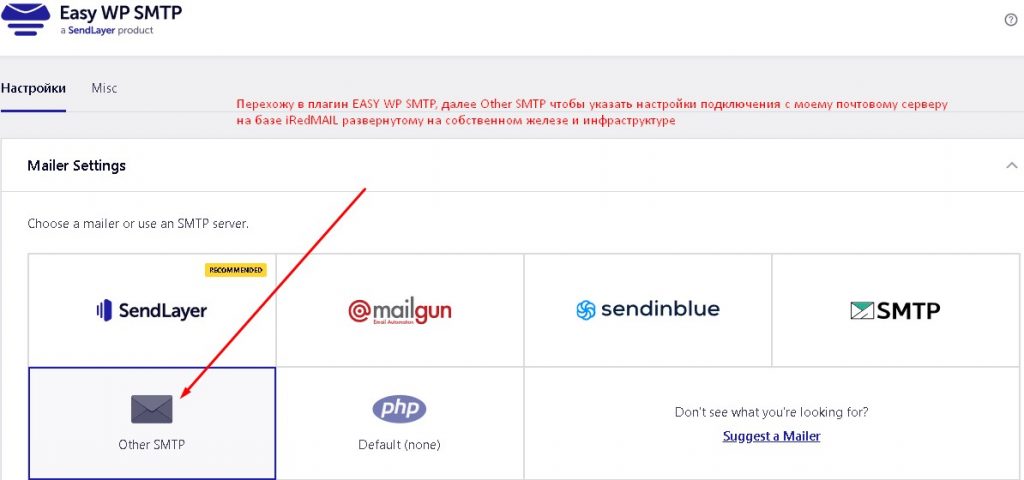
Указываю параметры взаимодействия:
(Other SMTP)
SMTP-хост: ssl://mail.ekzorchik.comТип шифрования: SSLПорт SMTP: 465Auto TLS: ONАутентификация SMTP: ONИмя пользователя SMTP: support@ekzorchik.comПароль SMTP: пароль на учетную запись support
(General Settings)
От кого (Адрес электронной почты): support@ekzorchik.comForce From Email: отмечаю в положение включеноОт кого (Имя): Заметки по АТС FreePBX на Ubuntu
и нажимаю Save Settings
Шаг №5: Инициирую проверку работы отправки почты с CMS WordPress посредством выше указанной настройки плагина:
https://voip.ekzorchik.ru/wp-login.php - user&pass - Консоль - Easy WP SMTP - Send a Test
Элемент Email Test
Send To: alektest@ekzorchik.comHTML: ON
и нажимаю "Отправить текстовый e-mail"
вижу надпись "Test HTML email was sent successfully! Please check your inbox to make sure it is delivered." означающую что настройки подключения к почтовому серверу прошли успешно, если сообщение отличается от текущего, то нужно перейти в Элемент Debug Events и смотреть на какие события идет ошибка, к примеру ранее у меня было:
Mailer: Other SMTP SMTP Error: Could not authenticate.
Mailer: Other SMTP SMTP Error: Could not connect to SMTP host.
Шаг №6: Проверяю почтовый ящик подписчика alektest на предмет получения тестового письма от CMS WordPress:
https://mail.ekzorchik.com/mail - user&pass (alektest@ekzorchik.com:password) — и вижу тестовое письмо которое успешно пришло.
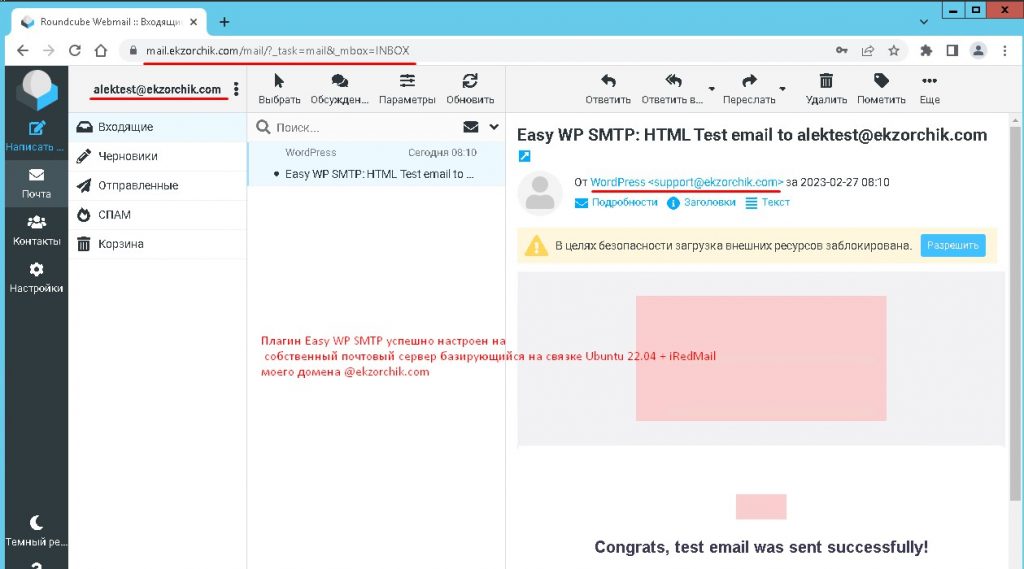
Делаю вывод, что плагин работает.
Шаг №7: К примеру, регистрирую нового подписчика: alektest2 на CMS Worpress и посмотрю, а придет ли уже боевое письмо на адрес, указываемый для подписчика:
https://voip.ekzorchik.ru/wp-login.php - user&pass - Консоль - Пользователи - Добавить нового
Имя: Пользователя: (обязательно) alektest2Email: (обязательно) alektest2@ekzorchik.comИмя: alektest2Фамилия: alektest2Сайт: не указываюЯзык: РусскийПароль: оставляю сгенерированный системой (к примеру: 4L%PjxNXXodn(9e2qLa)!8&g)Отправить уведомление: отмечаю галочкой "Отправить пользователю письмо об учетной записи"Роль: Т.е. у меня есть роли приватного доступа, то выбираю ее
и нажимаю "Добавить нового пользователя"
А после добавляю еще в группу дабы новый подписчик увидел заметки моего приватного блога, получается вот так:

Шаг №8: Проверяю почтовый ящик у пользователя alektest2 на предмет письма от CMS WordPress где должны быть аутентификационные данные доступа к приватным заметкам:
https://mail.ekzorchik.com/mail - user&pass (alektest2@ekzorchik.com:password) -
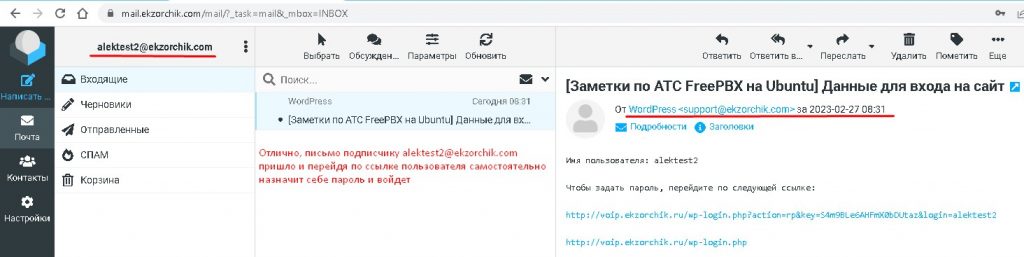
Итого: Теперь я могу при согласовании с пользователем к какому ресурсу ему предоставить доступ по подписке проделывать следующее:
Регистрирую учетную запись на портале
На почту пользователю приходит письма где нужно самостоятельно задать пароль на доступ к порталу.
В Telegram отписываюсь, что Вам на почту пришла ссылка на доступ к порталу где Вы сами, задаете себе пароль. Указываю что с текущей даты, к примеру 26.02.2023 по 26.03.2023 у Вас есть право авторизации на портале.
Либо я могу делать и без отправки письма, само создаю учетную запись, сам назначаю пароль и пользователю в Telegram отправляю следующие данные:
Доступ https://lin.ekzorchik.ru/wp-login.phpДата: от 26.02.2023 - 26.03.2023Login: usernamePass: password
В общем по экспериментирую.
На этом свою практическую заметку я пока завершу, все что нужно мне в ней работает, на этом у меня все, с уважением автор блога Олло Александр aka ekzorchik.